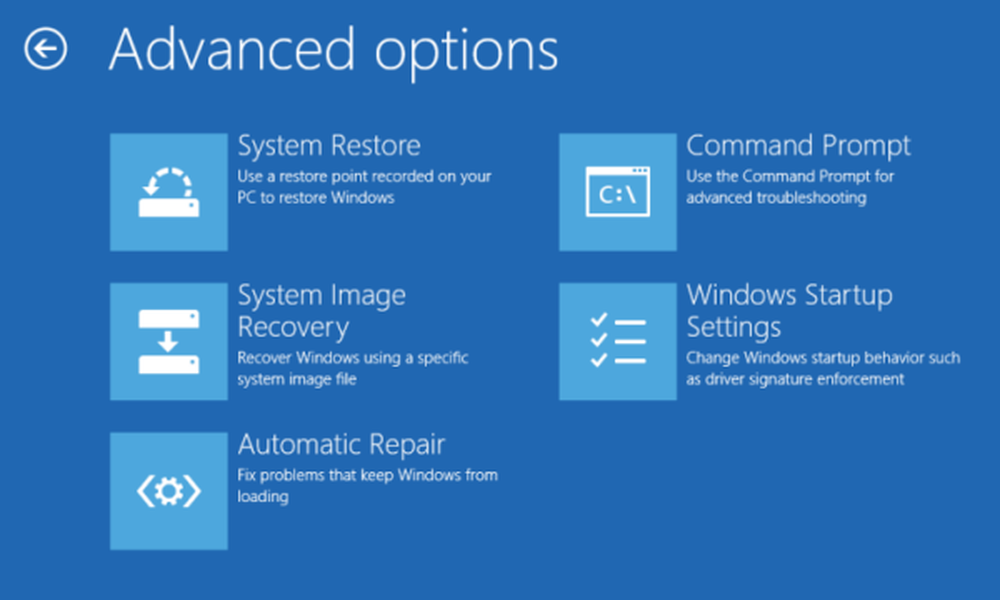Hoe contactinformatie in adresboek in Outlook te herstellen

De functie automatisch aanvullen in Outlook genereert automatisch het adres van de ontvanger wanneer u een e-mailbericht probeert te verzenden. Als u nu uw Outlook-versie bijwerkt, ziet u dat uw contacten ontbreken in de Outlook-adresboek, Dit is wat u moet doen om uw adresboek in Microsoft Outlook te herstellen.
Contactgegevens verschijnen niet in het adresboek in Outlook
Dit foutieve gedrag komt vooral voor omdat Outlook vereist dat u de stappen uitvoert voordat uw contactgegevens beschikbaar zijn.
- Installeer de Outlook-adresboekservice.
- Markeer uw contactmap voor gebruik met uw adresboek.
- Geef een e-mailadres op voor elk item dat u wilt weergeven wanneer u berichten adresseert.
Outlook adresboek opnieuw installeren
Klik op het tabblad Bestand op Accountinstellingen> Accountinstellingen.
In de Account instellingen dialoogvenster, op de Adresboeken tab, klik nieuwe.
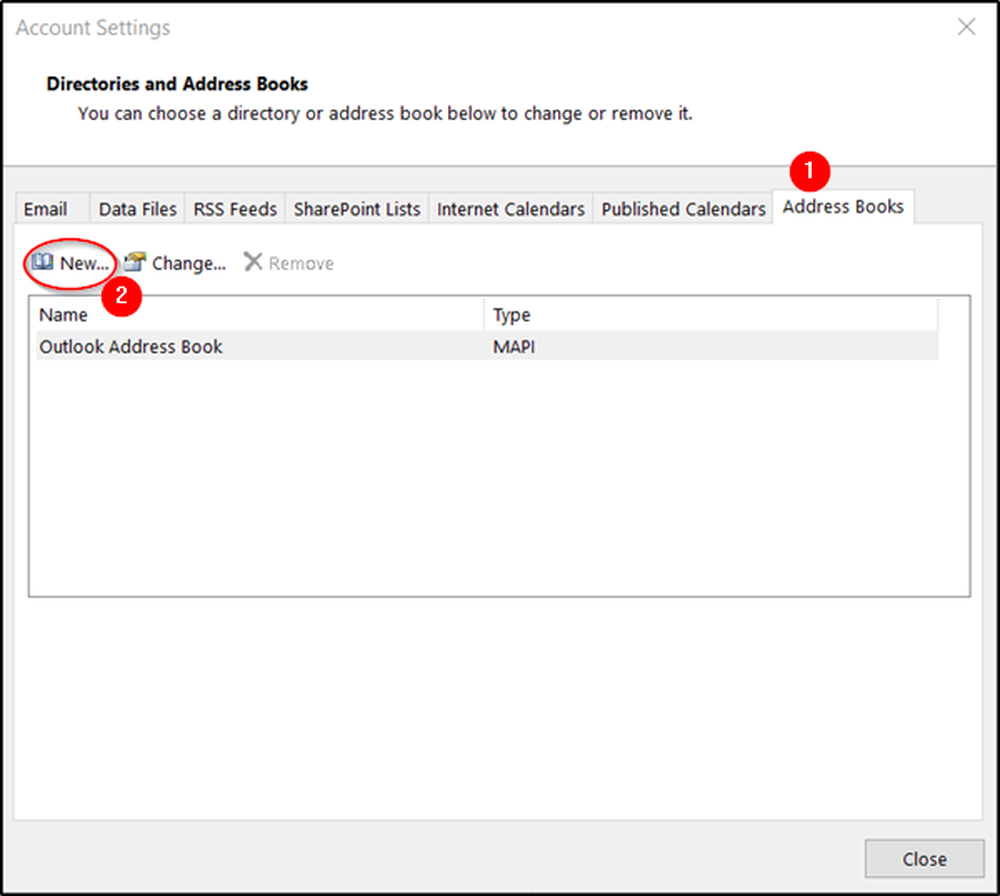
Als uw Outlook-adresboek wordt weergegeven, klikt u op Sluiten en gaat u onmiddellijk naar 'Markeer uw contactmap voor gebruik met uw adresboek' sectie.
Als uw Outlook-adresboek niet wordt vermeld, klikt u op Nieuw.
kiezen Extra adresboeken, en klik vervolgens op Volgende.

Onder 'Extra adresboeken ' rubriek, vindt u verschillende opties vermeld. Selecteer de optie die luidt 'Outlook-adresboeken klik op de knop 'Volgende'.
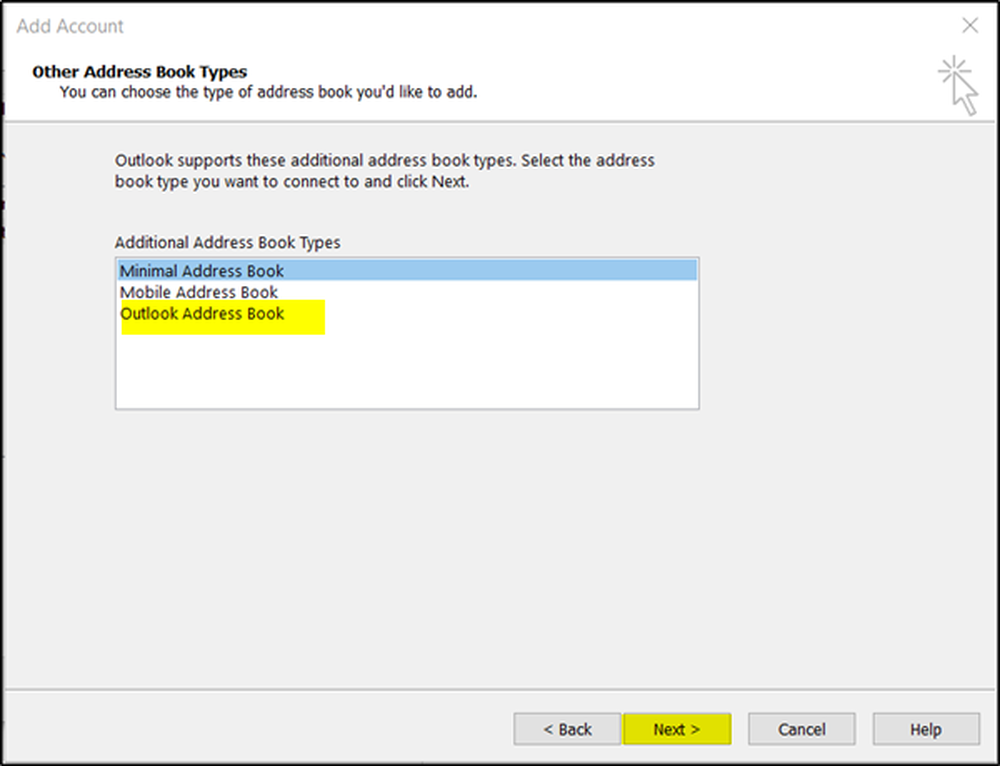
Als u klaar bent, ontvangt u een bericht waarin staat dat het adresboek dat u hebt toegevoegd niet zal worden gestart voordat u op Afsluiten klikt in het menu Bestand. Klik op OK> Voltooien> Sluiten.
Selecteer het gewenste adresboek en sluit af
Start Outlook opnieuw om het adresboek te gebruiken dat u hebt toegevoegd.
Markeer uw contactmap voor gebruik met uw Outlook-adresboek
Selecteer de Contacten map in het zijmenu en klik vervolgens op het tabblad Map in het lint.
Klik op het tabblad Eigenschappen map in het lint, zoals in de onderstaande schermafbeelding.
Daarna in de 'Meeting Properties'venster dat verschijnt, selecteer' Outlook Adresboek 'tabblad en vink het vak aan gemarkeerd tegen'Toon deze map als een e-mailadresboek'.
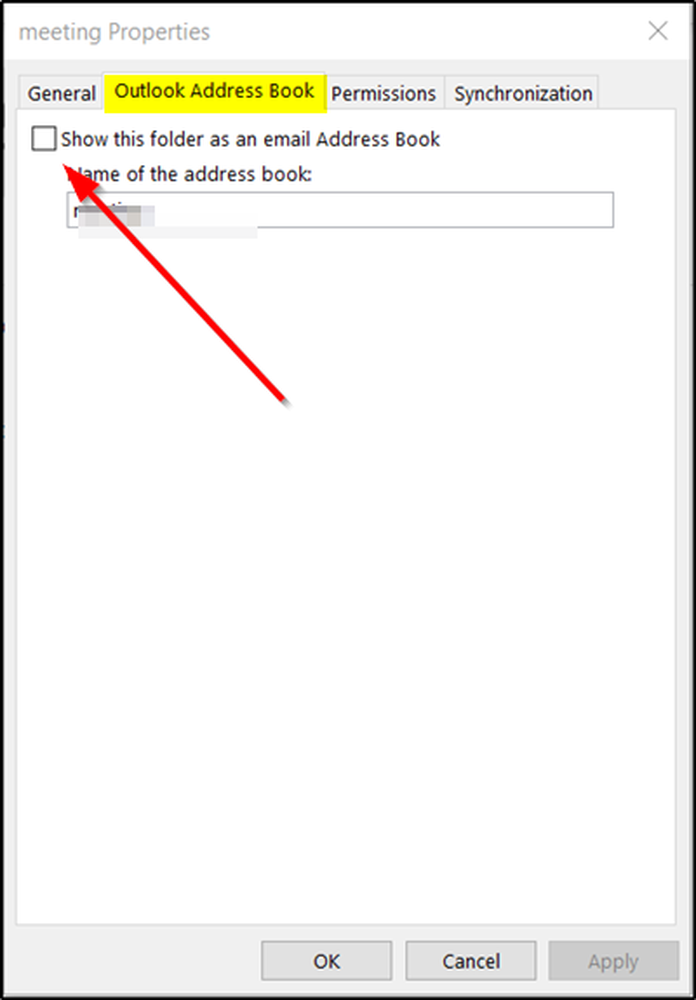
Typ een beschrijvende naam en klik vervolgens op OK.
Geef het e-mailadres op voor elk item dat u wilt zien wanneer u berichten adresseert
Ga naar de mappenlijst en selecteer de map Contactpersoon.
Dubbelklik op het contact om het item te openen en zoek vervolgens naar het veld voor het e-mailadres.
Als er geen e-mailadres is toegevoegd, kan Outlook deze contactpersoon niet in uw adresboek weergeven. Als zodanig moet u een e-mailadres opgeven voor het item dat u wilt zien wanneer u berichten adresseert.
Ik hoop dat dit voor je werkt!